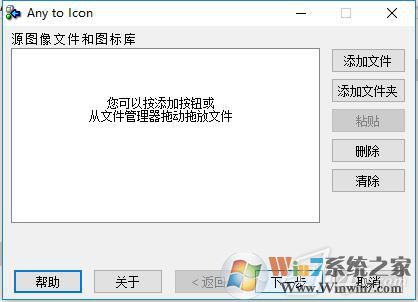WinNTSetupwin10/7绿色版下载(附使用教程) v3.88
WinNTSetup是一款专业的系统安装部署工具,随着电脑系统的快速更新发展,越来越多的使用者选择追上更新的脚步,但又不想抛弃以前的系统;那就来下载吧,它能解决使用者重装系统时遇到的故障,它能够轻松帮助使用者安装win2000/xp/2003/vista/win7/win2008等操作系统;除此之外,它还拥有破解系统主题、无人守值安装、增加驱动、调整优化注册表选项等多种功能,知识兔让使用者能装机更加简便。知识兔分享WinNTSetup的绿色版的下载,无需安装即可使用!
使用教程
1、打开软件之后,知识兔可以发现这里分为两大类安装模式:
Windows Vista、7、8、10、2008、2012操作系统(查看引导支持的模式)
2、知识兔选择包含Windows文件的文件夹→选择→找到安装文件;
3、再选择Windows安装文件中的 install.wim文件;
4、知识兔选择引导磁盘驱动器(这里选择D盘,所有的引导都是绿色可用的);
5、如果知识兔选择C盘,有的引导就不能用了(根据自己的实际需要选择);
6、最后选择将操作系统安装在哪个分区(提前清理干净该驱动器,知识兔以免覆盖重要资料);
7、开始安装前,还可以提前优化调整系统→点选优化调整→选择;
8、点选VHD→还可以创建、挂载和卸载虚拟硬盘;
9、一切设置稳妥,知识兔点击开始安装。如果知识兔弹出选择菜单,对不太明白的朋友来说可以选择Bootset.exe更新引导代码,明白的可以自行选择、设置选项,知识兔以适应不同的需求;
10、安装的时候,尽量不要使用其他软件,知识兔以免出错;
11、装完之后,重启电脑就可以啦。
软件特色
1、可安装Windows 2k/XP/2003/Vista/7/8(x86/x64)
2、即使知识兔在最精简的 WinPE 实际上也可运行
3、支持选择新的 Windows 安装能驱动器盘符
4、支持比如 nlite/vlite 已删除 winnt32.exe/setup.exe安装 Windows
5、支持对系统的一些优化调整
6、支持无人值守
7、集成驱动程序:正常 PNP 和文本模式的驱动程序也支持
使用说明
1、知识兔选择Windows安装文件的文件夹只支持微软原版即MSDN的ISO,是不支持带GHO的ISO。
2、知识兔选择引导驱动器即引导所在的盘一般是带100M隐藏分区的就选择那个,如果知识兔没有隐藏分区情况比如你系统装在C盘那么引导也选择C盘
3、安装磁盘的位置默认一般选择C盘,当然也可选择其它盘。
4、知识兔选择版本指的是映像中所包含的系统版本(一般MSDN中会包含4-5个映像如旗舰版、专业版、家庭高级版、家庭普通版、家庭基础版)
5、挂载安装驱动器(针对NT6以上系统)指的是安装系统后系统盘的盘符,现在新版默认就是C盘。举例你选择D盘后,装完的系统盘符就会显示D盘
问题答疑
1、安装出来的系统完整吗,安装时间很短?
完整,PE是用一个临时的操作系统运行安装器,把操作系统在install.wim文件的引导下,把文件复制到系统盘,至于你说为什么安装时间少了很多,因为你用PE的时候,会把系统盘格式化啊, 你往空的盘里复制东西,当然快啊。
2、知识兔选择引导驱动器为什么EFI PART总是显示红叉?
因为UEFI+GPT安装方式和创痛BIOS启动安装系统方式不同,他需要有一个独立的分区,所以知识兔在“选择引导驱动器”的项目,知识兔点击后面的“选择”后,要选择那个100M的EFI系统分区。这样选择后,就不会再出现EFI PART显示红叉的问情况了,然后知识兔再选对“安装磁盘的位置”就可以放心的知识兔点击底部“开始安装”按钮了。
怎么安装原版win10系统
1、安装Win10系统,那么可以首先启动到WinPE系统,然后知识兔运行软件即可安装系统。
WinPE系统有很多种,知识兔选择带有PE功能的U盘就行了,再制作U盘启动盘
制作好U盘启动盘之后,把带PE功能的U盘插入到电脑中,然后知识兔再进入BOIS设置U盘启动,随即进入WinPE系统,在桌面上即可看到显示为“Windows安装”图标的应用程序,知识兔双击即可打开此程序窗口
2、首先下载最新的Win10系统ISO镜像,然后知识兔在Win8.1系统中可以直接在下载的ISO镜像文件上知识兔点击右键,知识兔选择“装载”;如果知识兔是在WinPE或者WinXP、Win7系统下,则需要使用虚拟光驱工具加载ISO镜像;或者你也可以不使用虚拟光驱,直接把ISO镜像文件解压即可。
3、然后知识兔运行软件,首先定位install.wim文件的位置,在虚拟光驱加载或者解压的Win10 ISO镜像的sources目录下即可找到install.wim文件。然后知识兔设置引导磁盘和安装磁盘的位置,一般你准备把Windows10安装到哪个磁盘,就设置为哪个盘就可以了。
ps:如果知识兔你对某个设置项不懂的话,知识兔可以把鼠标移动到上面,会弹出提示信息的。然后知识兔注意右下角的两个选项,一个是“挂载安装驱动器为”,默认已经勾选,知识兔选择你准备安装Windows10的盘符;另一个是“预分配驱动器盘符”,这个一定要勾选,否则安装系统后会出现盘符错乱的问题。
知识兔点击“优化调整”按钮还可以打开系统优化设置界面。知识兔可以提前对Win10系统进行一些优化设置,系统安装完成后即已对系做好了优化设置,知识兔根据自己的需要勾选相应的选项即可。
4、最后知识兔点击“开始安装”,这时会弹出“都准备好了吗?”窗口
5、知识兔选择“使用Bootsect.exe更新引导”,知识兔支持BIOS和UEFI;如果知识兔想要与电脑上现在已有的系统组建成双系统或多系统,则需要勾选“查找并添加已经安装在此电脑的Windows版本”;建议勾选“安装成功后自动重新启动计算机”。最后知识兔点击“确定”,就可以开始部署Windows映像了。
6、过程有些漫长,等待进度到头,就会弹出提示窗口“这个阶段的安装完成。重新启动后,Sysprep部署阶段将开始”。然后知识兔重新启动电脑,就会进入Windows10安装设置过程了。首先显示熟悉的蓝色Windows徽标,然后知识兔显示“正在准备设备”。
7、准备设备完成之后就会显示“准备就绪”,之后就会进入大家安装Windows8和Windows10都很熟悉的“设置”界面。
更新日志
WinNTSetup v3.8.8
修复了在Win8系统VHD虚拟磁盘检测问题
修复了 在某些分辨率下的 问题
修复了空键值的注册表导入问题
修复了Win10系统 BCD文件的错误
修复了VHD 虚拟磁盘界面问题
WinNTSetup v3.8.7.4
修复syspreped WinXP 本地注册表错误
修复关于对话框DPI问题
如果知识兔没有定义名称和显示名,将说明使用XML节点
如果知识兔注册表加载失败,将记录错误代码和配置单元路径
如果知识兔使用这些选项,启动项不包含(WIMBOOT)或(VHDX)
移动WinNTSetup iso.cmd到Tools文件夹>
下载仅供下载体验和测试学习,不得商用和正当使用。